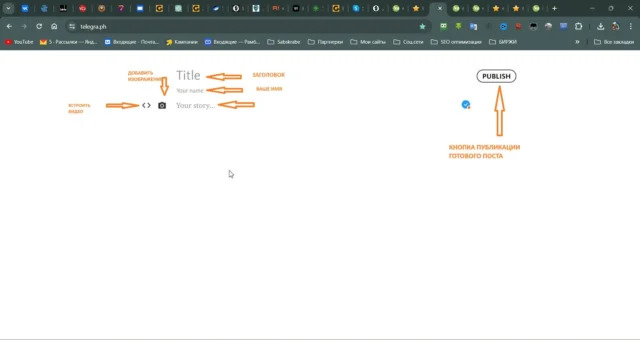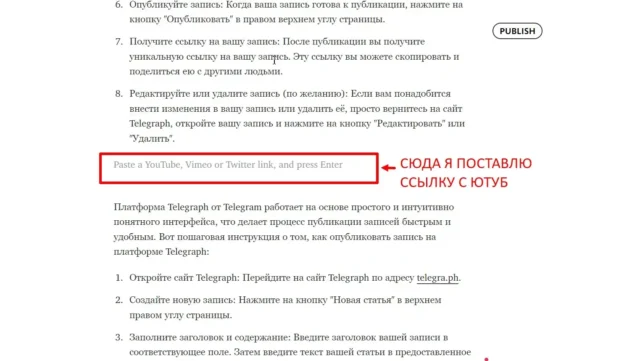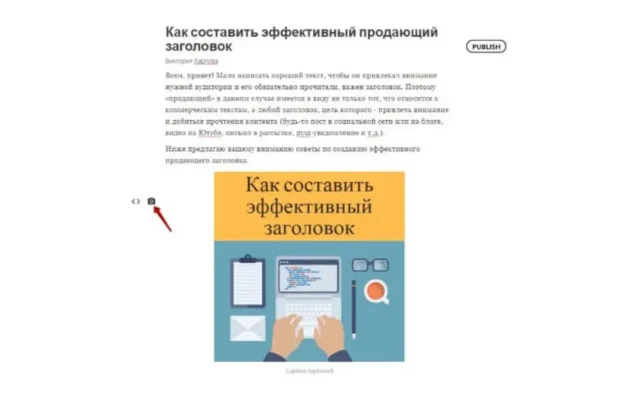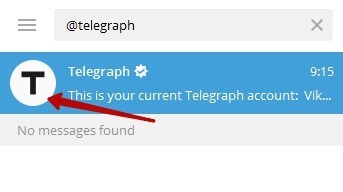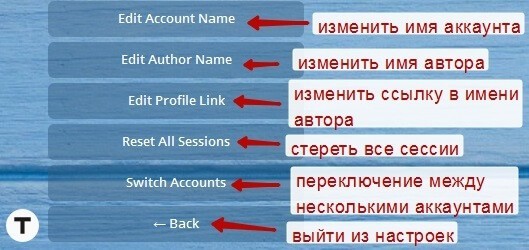Привет, друзья! Telegraph — это платформа для создания и публикации текстового контента. Предоставляемая мессенджером Telegram. Она позволяет пользователям создавать статьи и заметки онлайн без необходимости регистрации. Или установки дополнительных приложений. Важно отметить, что Telegraph является независимым сервисом. Он не требует учётной записи в Telegram для публикации контента. В этой статье рассмотрим как написать статью в telegraph, разместить картинку, видео или какой-нибудь код.
Основные особенности Telegraph:
- Как работать в телеграфе? Простота использования: Удобный и интуитивно понятный интерфейс позволяет быстро создавать и редактировать статьи прямо в браузере.
- Быстрая публикация: Вы можете опубликовать статью всего за несколько минут, не тратя время на настройку или регистрацию.
- Мультимедийный контент: Возможность встраивать изображения, видео и гифки делает контент более привлекательным и информативным.
- Гибкие настройки доступа: Вы можете публиковать статьи как публично, так и скрыто, что позволяет контролировать доступ к вашему контенту.
- Интеграция с Telegram: Опубликованные статьи могут быть легко распространены через мессенджер Telegram, что помогает привлекать аудиторию и увеличивать её вовлеченность.
- SEO-оптимизация: Статьи на Telegraph могут быть проиндексированы поисковыми системами. Что способствует увеличению онлайн-видимости вашего контента.
Таким образом, Telegraph представляет собой удобный и эффективный инструмент для создания и публикации контента онлайн, который может быть использован как для личных целей, так и в бизнесе и маркетинге.
Для чего нужен Телеграф?
Телеграф (Telegraph) — это онлайн-платформа, предоставляемая мессенджером Telegram. Которая позволяет пользователям создавать и публиковать текстовый контент. Такой, как статьи и заметки. Вот несколько основных целей и применений Telegraph:
- Блогинг: Пользователи могут использовать Telegraph для создания собственного блога, где они могут публиковать статьи на различные темы — от личных записей до профессиональных обзоров и расследований.
- Медиа-публикации: Журналисты, писатели и другие создатели контента могут использовать Telegraph для публикации своих работ, достигая широкой аудитории без необходимости наличия собственного веб-сайта.
- Маркетинг: Бренды и компании могут использовать Telegraph для создания информативных статей о своих продуктах, услугах. Индустрии или тенденциях, привлекая внимание потенциальных клиентов и укрепляя свой имидж.
- Образование и информационное вещание: Учителя, тренеры и эксперты могут использовать Telegraph для публикации учебных материалов, статей и советов, делая их доступными для широкой аудитории.
- Привлечение трафика: Telegram-каналы могут использовать ссылки на публикации в Telegraph для привлечения аудитории на свои каналы и группы, предлагая дополнительный контент или глубокие аналитические материалы.
Таким образом, Telegraph представляет собой удобный и гибкий инструмент для публикации контента онлайн. Который может быть использован в различных сферах деятельности — от личного блогинга до маркетинговых кампаний и образовательных целей.
Как работает платформа и как написать статью в telegraph?
Платформа Telegraph от Telegram работает на основе простого и интуитивно понятного интерфейса, что делает процесс публикации записей быстрым и удобным. Вот пошаговая инструкция о том, как опубликовать запись на платформе Telegraph:
- Откройте сайт Telegraph: Перейдите на сайт Telegraph по адресу telegra.ph.
- Создайте новую запись: Нажмите на кнопку «Новая статья» в верхнем правом углу страницы.
- Заполните заголовок и содержание: Введите заголовок вашей записи в соответствующее поле. Затем введите текст вашей статьи в предоставленное поле.
- Добавьте мультимедийный контент (по желанию): Если требуется, нажмите на кнопку «Добавить» в нижней части редактора и загрузите изображения, видео или гифки для встраивания в вашу статью.
- Настройте доступ (по желанию): Выберите опцию «Публично» или «Скрыто» в зависимости от того, хотите ли вы, чтобы ваша запись была доступна всем или только по прямой ссылке.
- Опубликуйте запись: Когда ваша запись готова к публикации, нажмите на кнопку «Опубликовать» в правом верхнем углу страницы.
- Получите ссылку на вашу запись: После публикации вы получите уникальную ссылку на вашу запись. Эту ссылку вы можете скопировать и поделиться ею с другими людьми.
- Telegraph как редактировать старый пост или удалите запись (по желанию): Если вам понадобится внести изменения в вашу запись или удалить её, просто вернитесь на сайт Telegraph, откройте вашу запись и нажмите на кнопку «Редактировать» или «Удалить».
Таким образом, процесс публикации записи на платформе Telegraph очень прост и не требует особых навыков или знаний. Вы можете быстро и легко делиться своим контентом с миром, используя этот удобный инструмент.
Я скопировал ссылку на видео с YouTube, нажал Enter, и в итоге видео было загружено. Кроме того, я заметил, что под плеером можно добавить описание, telegraph ссылки.
Как установить картинку в Telegraph
Чтобы вставить картинку в текстовое поле на платформе Telegraph, следуйте этим инструкциям:
- На странице создания или редактирования записи, где вы хотите вставить картинку, найдите и нажмите на кнопку «Добавить» или «Вставить медиа».
- В открывшемся окне выберите опцию «Изображение» или «Загрузить изображение».
- Выберите нужное изображение на вашем компьютере и нажмите «Открыть» или аналогичную кнопку.
- После загрузки изображения оно автоматически вставится в вашу запись.
- При необходимости вы можете изменить размеры изображения или выровнять его по тексту с помощью доступных инструментов в редакторе.
- После завершения редактирования сохраните или опубликуйте свою запись.
Теперь ваша картинка должна успешно отобразиться в вашей записи на платформе Telegraph. Когда ваша статья готова к публикации, нажмите кнопку «Опубликовать» в правом верхнем углу страницы.
После этого вы получите уникальную ссылку на вашу опубликованную статью. Эту ссылку вы можете скопировать и поделиться с другими пользователями.
Теперь ваша статья успешно опубликована на платформе Telegraph и доступна для чтения вашей аудитории.
Чем вам пригодится бот Telegraph?
Бот Telegraph может быть полезным инструментом для автоматизации процесса создания и публикации контента на платформе Telegraph от Telegram.
Я лично связал блог-платформу с моим Telegram-каналом, интегрировав специального бота. Это удобно, потому что теперь я могу управлять всеми своими постами прямо из своего аккаунта, а также видеть статистику просмотров и редактировать их при необходимости.
Добавить бота можно через внутренний поиск Telegram по имени @telegraph.
Вот несколько способов, как написать статью в telegraph:
- Управление публикациями: Бот может помочь управлять вашими опубликованными статьями, позволяя вам редактировать, обновлять или удалять их без необходимости входить на сайт Telegraph.
- Создание новых записей: Вы можете использовать бота для создания и форматирования новых статей, добавления текста, изображений и другого контента прямо из мессенджера.
- Уведомления о новых публикациях: Бот может отправлять уведомления вашим подписчикам о новых опубликованных статьях, что поможет увеличить их вовлеченность и привлечь больше читателей.
- Автоматизация процесса публикации: Если у вас есть регулярный поток контента для публикации, вы можете настроить бота на автоматическую публикацию новых записей по расписанию.
- Взаимодействие с аудиторией: Бот может помочь взаимодействовать с вашей аудиторией, принимать комментарии, отвечать на вопросы и предоставлять дополнительную информацию о ваших публикациях.
Таким образом, бот Telegraph может значительно упростить и улучшить процесс управления вашими публикациями на платформе Telegraph. Делая его более эффективным и удобным для вас и вашей аудитории.
Вы сможете получить доступ к своему аккаунту на платформе Telegraph непосредственно из чата с ботом, щелкнув по кнопке «Log in as…on this device».
Нажатие на кнопку «My posts» позволит боту показать вам текущее количество опубликованных постов в вашем аккаунте, а также список этих постов с указанием количества просмотров. Для того чтобы начать редактирование конкретного поста, вам нужно будет кликнуть по его названию.
Кнопка «Settings» открывает дополнительные настройки:
Особенности добавления ссылок на посты из Telegraph в Telegram-канал
Когда дело доходит до добавления ссылок на посты из Telegraph в Telegram-канал, это просто волшебство! 🪄 Вы просто копируете ссылку на свою статью в Telegraph и вставляете её в текст вашего сообщения в Telegram-канале. И вот оно — волшебство! 🌟 Ваши подписчики могут легко перейти к чтению вашего контента прямо из чата. Это так просто как написать статью в telegraph и удобно, что просто не хочется останавливаться! 💫
Как накрутить реакции в Телеграм — https://resize-web.ru/blog/nakrutka-reakczij-v-telegramm/